Un driver obsoleto può causare la mancata visualizzazione di una scheda SD sul laptop
- Il laptop che non rileva il problema della scheda SD può essere causato da driver del lettore di schede obsoleti sul PC.
- Un'altra causa nota del problema sono i settori della scheda SD difettosi o corrotti.
- Per risolvere il problema di rilevamento della carta, è necessario eseguire la scansione CHKDSK per ripararlo.
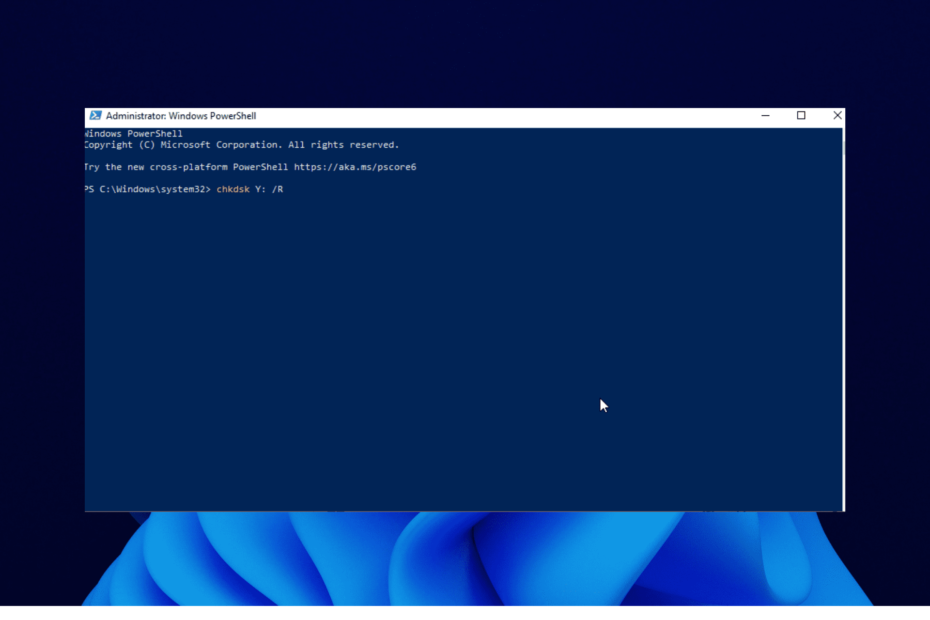
XINSTALLA FACENDO CLIC SUL DOWNLOAD FILE
Questo software manterrà i tuoi driver attivi e funzionanti, proteggendoti così da errori comuni del computer e guasti hardware. Controlla ora tutti i tuoi driver in 3 semplici passaggi:
- Scarica DriverFix (file di download verificato).
- Clic Inizia scansione per trovare tutti i driver problematici.
- Clic Aggiorna driver per ottenere nuove versioni ed evitare malfunzionamenti del sistema.
- DriverFix è stato scaricato da 0 lettori questo mese
Le schede SD sono mini dispositivi di archiviazione utilizzati per contenere file di valore. Sono utilizzati principalmente nei dispositivi portatili e sono accessibili su PC.
Tuttavia, alcune persone stanno iniziando a lamentarsi del fatto che i loro laptop non rilevano le schede SD. Questo problema non è limitato solo ai vecchi PC, ma anche ad alcuni dei migliori laptop Windows 11.
Fortunatamente, è un problema facile da risolvere, come mostreremo in questa guida.
Perché il mio laptop non riconosce la mia scheda SD?
Ci sono molti fattori che potrebbero impedire al tuo laptop di leggere o riconoscere la tua scheda SD. Può essere dovuto a problemi di connettività, problemi con la scheda SD o il lettore.
Di seguito sono elencate alcune delle cause popolari:
- Driver obsoleti
- Scheda SD o lettore sporchi o impolverati
- Porta difettosa
- Scheda SD danneggiata
Come faccio a far leggere al mio laptop la mia scheda SD?
1. Pulisci la scheda SD e il lettore
Se il tuo lettore di schede, noto anche come adattatore o scheda SD, è sporco, il tuo laptop potrebbe avere problemi a rilevarlo. Quindi, prima di passare a correzioni complicate, controlla se sono sporche.
Nel caso in cui trovi sporcizia lì, devi pulire il lettore e la scheda SD con un materiale morbido come l'ovatta. Hai solo bisogno di immergere il materiale in acqua e pulirlo delicatamente.
Assicurati di non graffiare la parte metallica dell'adattatore o della scheda SD durante la pulizia. Questo perché qualsiasi ammaccatura su uno di essi può far sì che smetta del tutto di funzionare.
2. Usa un'altra porta
A volte potresti provare ad accedere alla tua scheda SD da un altro dispositivo tramite una porta USB sul tuo laptop e potrebbe non rilevarla. In questo caso, devi provare un'altra porta.
Questo perché una delle porte del tuo laptop potrebbe essere debole o difettosa. Con questo, non riconoscerà la tua scheda SD.
3. Aggiorna i driver
3.1. Aggiorna i driver manualmente
- premi il finestretasto + Xe seleziona Gestore dispositivi.
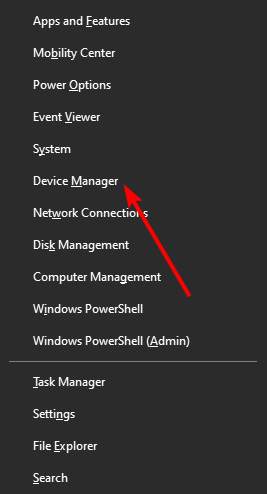
- Fare doppio clic su Unità disco opzione per espanderlo.
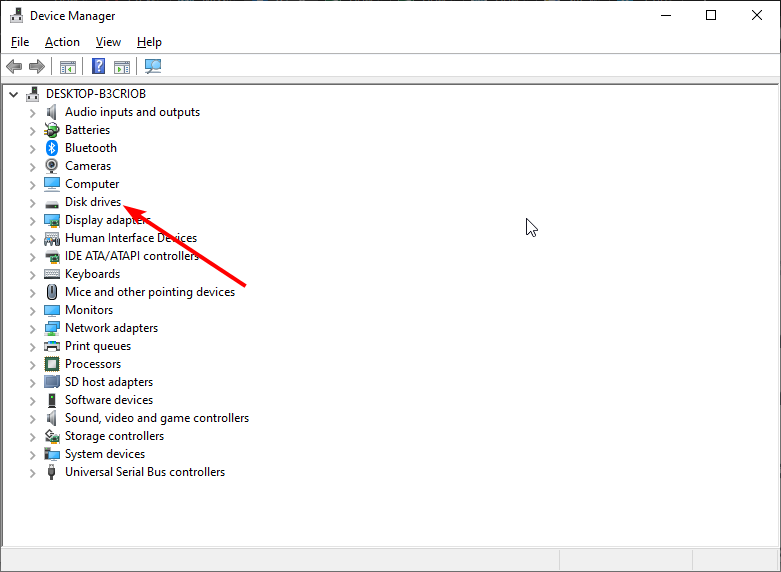
- Fare clic con il tasto destro del mouse sul lettore di schede SD e selezionare il Aggiorna driver opzione.
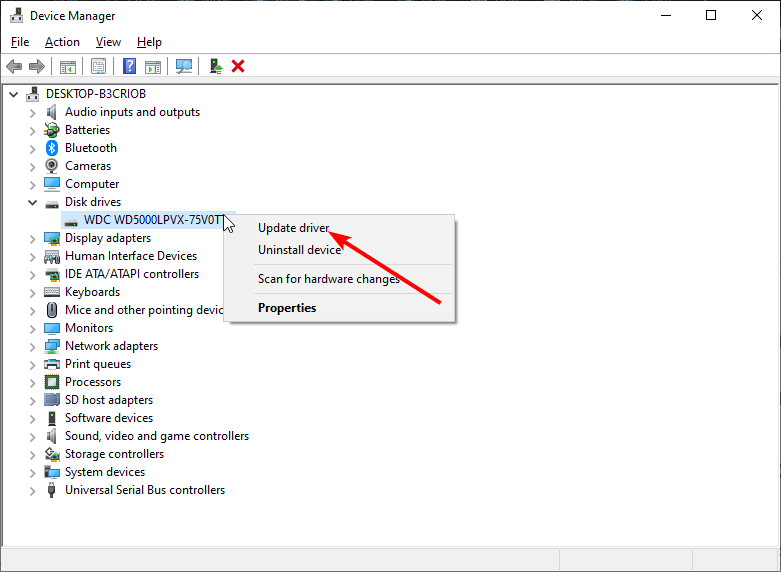
- Scegli il Cerca automaticamente i driver opzione.
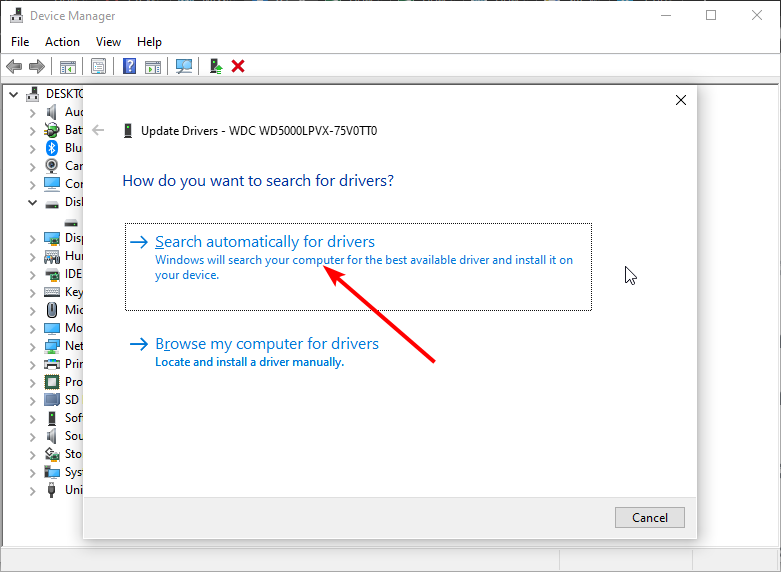
- Attendi il completamento della ricerca e installa qualsiasi aggiornamento disponibile.
Se il tuo HP, Dell o qualsiasi altro laptop non rileva o legge la tua scheda SD, potrebbe essere a causa di un driver obsoleto. L'aggiornamento del driver dovrebbe ripristinare la normalità in pochissimo tempo.
3.2. Aggiorna il driver automaticamente
Suggerimento dell'esperto: Alcuni problemi del PC sono difficili da affrontare, soprattutto quando si tratta di repository danneggiati o file Windows mancanti. Se hai problemi a correggere un errore, il tuo sistema potrebbe essere parzialmente danneggiato. Ti consigliamo di installare Restoro, uno strumento che eseguirà la scansione della tua macchina e identificherà qual è l'errore.
Clicca qui per scaricare e iniziare a riparare.
Invece di affrontare lo stress dell'aggiornamento manuale dei driver con i passaggi precedenti, puoi farlo automaticamente con un software dedicato. E attualmente non esiste un programma di aggiornamento del driver migliore di DriverFix.
DriverFix è uno strumento di prim'ordine che si prende cura di tutto il driver sul tuo PC. Esegue automaticamente la ricerca di driver obsoleti, mancanti e rotti.
Consiglia driver originali di produttori di fiducia in tutto il mondo per mantenere il tuo PC in perfetta forma. Tutto quello che devi fare è consentire l'installazione e DriverFix si occuperà del resto.
Questo strumento potrebbe essere tutto ciò di cui hai bisogno per riparare il laptop che non riconosce o rileva la scheda SD e altri problemi relativi ai driver su Windows 10/11.

Driver Fix
Elimina la maggior parte degli errori aggiornando tutti i driver obsoleti.
4. Riparare con CHKDSK
- premi il finestretasto + Xe seleziona il Windows PowerShell (amministratore) opzione.
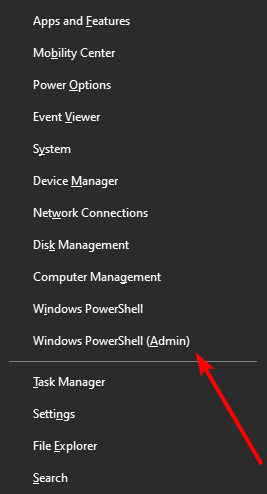
- Copia e incolla il comando qui sotto e premi accedere.
chkdsk Y: /R - Attendi il completamento del processo e controlla se la scheda SD ora funziona.
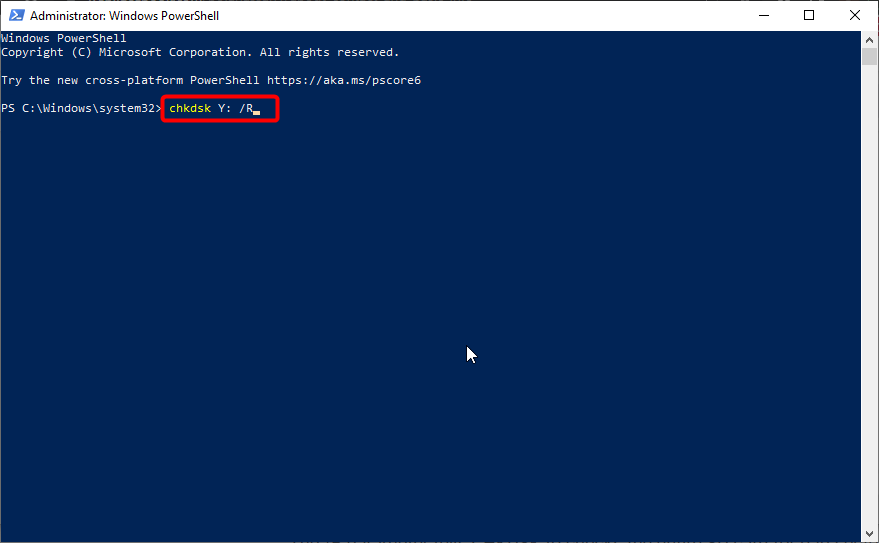
A volte il tuo laptop Windows 10/11 potrebbe non rilevare la tua scheda SD a causa di alcuni settori danneggiati. Questo comando sopra aiuta a scansionare completamente la scheda e, ove possibile, a riparare qualsiasi settore danneggiato.
Non che la lettera Y nel comando sia la lettera assegnata alla tua scheda SD. Quindi dovresti sostituirlo.
- 5 modi per risolvere Steam se il pulsante Scarica demo non funziona
- 5 migliori convertitori da PDF a JPG per Windows 10/11 da provare oggi
5. Test card e lettore su un altro PC
Per sapere quale dei componenti sta causando il problema, prova a utilizzare la scheda SD su un altro PC. Puoi provare diverse permutazioni, come usare la scheda SD con un altro adattatore sul nuovo laptop.
Potrebbe essere necessario sostituire la scheda SD se non funziona. Questo perché la scheda SD potrebbe essere rotta e non può essere rilevata da un laptop per risolverla.
La scheda SD non viene visualizzata o non funziona sul problema del laptop Windows 10/11 impedisce l'accesso e il trasferimento di file. Può anche portare alla perdita di file preziosi se non si presta attenzione.
Ma con le correzioni in questa guida, il problema dovrebbe appartenere al passato.
Sentiti libero di farci sapere se sei stato in grado di far rilevare la scheda al tuo laptop nei commenti qui sotto.
 Hai ancora problemi?Risolvili con questo strumento:
Hai ancora problemi?Risolvili con questo strumento:
- Scarica questo strumento di riparazione del PC valutato Ottimo su TrustPilot.com (il download inizia su questa pagina).
- Clic Inizia scansione per trovare problemi di Windows che potrebbero causare problemi al PC.
- Clic Ripara tutto per risolvere i problemi con le tecnologie brevettate (Sconto esclusivo per i nostri lettori).
Restoro è stato scaricato da 0 lettori questo mese

